DirectPlay когда-то был популярной API-библиотекой Windows, которая позволяла многопользовательские функции в компьютерных играх. Постепенно Windows уступила место играм для Windows Live, в результате чего DirectPlay в играх для Windows ушел в прошлое. Это означает, что DirectPlay бесполезен ни для каких из последних приложений или игр.
Но это еще не навсегда. Если вы хотите поиграть в какие-либо из старых игр, выпущенных до 2008 года, на вашем ПК с Windows 10, вам все равно понадобится DirectPlay. Хотя в некоторых системах DirectPlay все еще может быть включен, в большинстве систем нет. Итак, как добавить DirectPlay на компьютер с Windows 10? Посмотрим как.
Как установить DirectPlay на ПК с Windows 10
Шаг 1: Нажми на Начинать кнопку на рабочем столе, введите Включение и отключение компонентов Windows и нажмите на результат.

Шаг 2: Перейти к Возможности системы Windows диалоговое окно и прокрутите вниз, чтобы найти Устаревшие компоненты. Теперь нажмите на (+) подпишите рядом с ним, чтобы развернуть его, и установите флажок рядом с
DirectPlay. Нажмите ОК для сохранения изменений и выхода.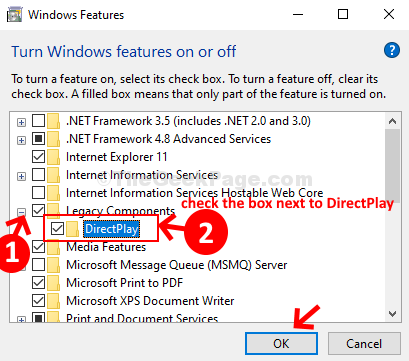
Шаг 3: Подождите, пока он завершит процедуру установки. Теперь выберите «Перезагрузить сейчас» или «Перезагрузить позже» в зависимости от вашего удобства.
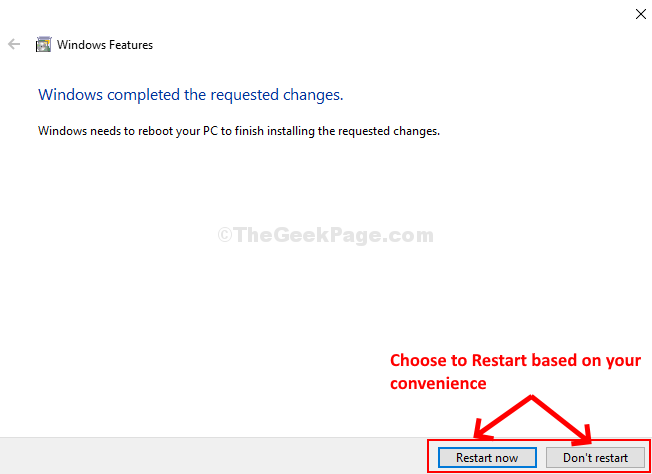
Когда вы перезагружаете компьютер, активируется DirectPlay.

